Toolbox: E-Book-Verwaltung mit Calibre
E-Books verwalten, mit Metadaten versehen, ins passende Format konvertieren und die digitale Bibliothek durchstöbern: Das sind nur die Kernfunktionen der vielseitigen Open-Source-Software Calibre. Das Programm unterstützt eine lange Liste an E-Book-Readern, bietet viele Funktionen und lässt sich mit Plug-ins um einige mehr erweitern.
Die wichtigsten Funktionen
- E-Books verwalten
- Konvertieren in andere Formate
- Metadaten bearbeiten
- Filtern nach Metadaten
- Suchfunktion
- E-Book-Vorschau
- Synchronisation mit Lesegeräten
- Content-Server
- E-Books aus RSS-Feeds
Mittlerweile bei Version 1.9 angelangt, hat sich die plattformübergreifend verfügbare E-Book-Verwaltung Calibre längst unentbehrlich gemacht. Der rege Entwickler veröffentlicht mehrmals im Monat neue Versionen, sodass man nicht lange auf Unterstützung für neue E-Book-Reader und kleine Verbesserungen warten muss. Die mächtige E-Book-Verwaltung kann Dokumente und E-Books ganz unterschiedlicher Formate in einer Oberfläche verwalten und in andere Formate konvertieren. Auch der Transport auf das gewünschte Lesegerät ist für die Software kein Problem – egal ob es sich dabei um einen E-Book-Reader, ein Tablet oder ein Smartphone handelt.
Das Programm bearbeitet auch die Metadaten der E-Books, sodass sich hier kurze Zusammenfassungen, beliebige Schlagworte, ein Cover-Bild, eine eigene Bewertung und viele weitere Informationen rund ums Buch speichern lassen. Calibres Vorschau zeigt Bücher auch am Bildschirm an, sofern sie nicht kopiergeschützt sind. Damit kann man etwa das Ergebnis einer Konvertierung überprüfen oder auch am PC lesen.
Toolbox: E-Book-Verwaltung mit Calibre (10 Bilder)
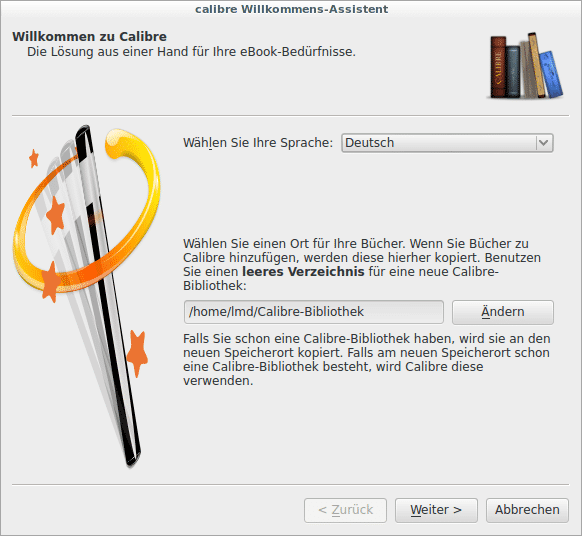
Einrichtungsassistent
Formate und Grenzen
Calibre kommt mit den unterschiedlichsten E-Book-Formaten zurecht, in der Vorschau öffnen lassen sich ohne zusätzliche Plug-ins aber nur DRM-freie Bücher, wie sie beispielsweise über http://drmfree.calibre-ebook.com oder das Project Gutenberg zu finden sind.
Mit Adobe DRM versehene E-Books kann Calibre immerhin verwalten und auf bereits aktivierte Lesegeräte verfrachten. Zum Download der E-Books aus dem Shop braucht man allerdings die für das jeweilige Format vorgesehene Software, beispielsweise Adobe Digital Editions oder die Sony-Reader-Software für Bücher mit Adobe DRM. Beide gibt es nicht für Linux, mit einem Umweg klappt der Kauf aber auch unter Linux: Die Windows-Version von Adobe Digital Editions lässt sich mit Hilfe des Windows-Emulators Wine installieren. Allerdings klappt das nur mit der etwas älteren Version Adobe Digital Editions 1.7.2, die nach dem Login auf der Adobe-Seite noch zum Download bereit steht.
Wer einen Kindle besitzt und Bücher bei Amazon kauft, braucht Calibre nicht unbedingt, da Amazon den Lesestoff direkt aus der Cloud auf das Gerät lädt. Auf Smartphones und Tablets erledigt eine App diesen Job. Andere Bücher und Dokumente landen per E-Mail auf dem Kindle, wobei sie automatisch in ein passendes Format konvertiert werden. Hier eignet sich Calibre in erster Linie für ein lokales Backup der E-Books. Calibre kann Metadaten und Cover kopiergeschützter E-Books bearbeiten, die Bücher aber nicht so ohne weiteres konvertieren oder öffnen. Die verschiedenen Kindle-Reader erkennt Calibre allerdings ohne Probleme und kann diese auch mit Büchern bestücken oder ausgewählte Bücher per Mail an einen Kindle schicken.
Installation & Konfiguration
Calibre steht auf der Projekt-Website für Linux, Windows und Mac OS X zum Download bereit. Die meisten Linux-Distributionen haben das Tool längst in ihre Repositories aufgenommen, sodass es sich bequem mit der jeweiligen Paketverwaltung installieren lässt. Häufig ist diese Version allerdings nicht ganz auf dem aktuellen Stand. Wer auf neue Treiber oder Funktionen angewiesen ist, muss das Tool manuell installieren.
Beim ersten Programmstart konfiguriert ein Assistent die Software und fragt das Verzeichnis für die Calibre-Bibliothek ab sowie den gewünschten Standard-E-Book-Reader.
Digitales Bücherregal
Die Programmoberfläche von Calibre ist nicht besonders gelungen, bietet aber alle wichtigen Funktionen. Die Werkzeugleiste oben ist mit viel zu großen Icons völlig überladen und nimmt standardmäßig zuviel Platz weg. Häufig passen gar nicht alle Einträge in eine Zeile. Über den Punkt "Benutzeroberfläche / Werkzeugleiste" in den Einstellungen lässt sich die Werkzeugleiste aber anpassen. Über die Leiste stehen die wichtigsten Funktionen bereit: Hier kann man Bücher zur Bibliothek hinzufügen oder entfernen, deren Metadaten bearbeiten, sie in andere Formate konvertieren und mit der Vorschau am Bildschirm anzeigen. Der Button "Bücher erwerben" bietet eine Suchfunktion für die Online-Shops verschiedener Buchhändler und informiert dabei auch darüber, ob das jeweilige Buch mit einem Kopierschutz versehen ist (DRM). Ein Doppelklick auf den Treffer führt direkt in den jeweiligen Online-Shop. Auch kostenlose Angebot wie Project Gutenberg werden dabei erfasst.
Die eigene Bibliothek durchsucht man mit Hilfe des Suchfelds im Calibre-Fenster. Über die Leiste links lässt sich nach fast allen Infos aus den Metadaten filtern. Rechts zeigt eine Seitenleiste Detailinformationen eines Buches an, wenn es markiert ist. Seit Version 1.0 präsentiert Calibre neben einer einfachen Liste auch ein ansehnliches Cover-Raster, mit dem Cover-Browser darüber kann man durch die Bücher blättern. Die Fensterelemente lassen sich über Schaltflächen am Fensterrand rechts unten einzeln deaktivieren.
E-Book-Reader & Tablets füttern
Die meisten E-Reader, Smartphones und Tablets erkennt Calibre ohne weiteres Zutun, bindet sie automatisch ein und erweitert die Werkzeugleiste um ein passendes Symbol, über das sich deren Bibliothek aufrufen lässt. Wird beispielsweise ein Sony PRS-T1 via USB angesteckt, dessen Speicher mit einer SD-Karte erweitert wurde, zeigt Calibre das Symbol „Gerät“ für den Reader und ein zusätzliches Symbol „Karte A“, sodass man entscheiden kann, wo man die E-Books ablegen möchte. Für Geräte, die das System nur als Massenspeicher erkennt, bietet Calibre die Option „Mit Verzeichnis verbinden“, um sie zu öffnen.
Am einfachsten lassen sich Bücher von Calibre via USB-Verbindung auf einen Reader transferieren. Klappt die Verbindung nicht auf Anhieb, sollte man zunächst sicherstellen, dass die neueste Calibre-Version installiert ist, die auch jüngere Treiber enthält. Auch Tablets und Smartphones eignen sich zum Lesen. Während sich ältere Android-Smartphones und -Tablets als USB-Massenspeicher ansprechen lassen, ist das bei den Geräten der meisten Hersteller ab Android 3.0 Honeycomb nicht mehr möglich. Seit Version 0.8.53 unterstützt Calibre daher auch das Media Transfer Protocol (MTP) für den Datentransfer, das viele aktuelle Android-Geräte beherrschen.
Will man vom Smartphone oder Tablet aus die Calibre-Bibliothek auf dem PC durchstöbern, sollte man sich die Android-App Calibre Companion besorgen, die für 2,49 Euro bei Google Play und im Amazon-App-Store erhältlich ist.
Calibre im Netzwerk
Läuft Calibre auf einem PC im lokalen Netzwerk, kann es die digitale Büchersammlung auch anderen Rechnern und Geräten im LAN zugänglich machen. Dazu startet man über „Verbinden/Teilen / Inhalte-Server starten“ den Inhalte-Server, der dann im im lokalen Netzwerk eine Website zum Durchsuchen der Bibliothek anbietet. Hier lassen sich Bücher einzeln herunterladen. Lautet die lokale IP-Adresse beispielsweise 192.168.0.2, ist die Bibliothek anschließend im Browser über http://192.168.0.2:8080 erreichbar. Einige Kindle-Modelle haben mit dem Port 8080 Probleme, dann muss man diesen in den Calibre-Einstellungen unter „Netzwerk-Server“ anpassen. Hier lässt sich der Zugriff auf die Bibliothek auch mit einem Passwort beschränken.
Dieser Weg eignet sich vor allem, um schnell einzelne E-Books auf ein beliebiges Lesegerät zu transferieren, das über einen Netzwerkzugang und einen Browser verfügt.
Noch mehr Funktionen
Weitere Funktionen, beispielsweise zum Anlegen von Leselisten oder Verwalten von Hörbüchern, lassen sich mit Plug-ins einfach nachrüsten. In den Einstellungen öffnet man dazu den Punkt "Plugins" und installiert entweder ein bereits heruntergeladenes Plug-in von der Festplatte oder stöbert im Verzeichnis über den Button "Neue Plugins holen". Die Plug-ins bieten Zugriff auf weitere Informationen im Web, zählen Seiten, bearbeiten Cover-Bilder, splitten E-Books oder fügen sie zusammen und vieles mehr. Auch Dubletten sollen sich damit leichter ausmisten lassen.
Die Installation der Plug-ins erfolgt allerdings auf eigene Gefahr; es lohnt sich daher, zunächst die über das Kontextmenü eines Listeneintrags erreichbare Forenseite auf die Hinweise anderer Anwenderinnen und Anwender zu überprüfen.
Ohne Oberfläche
Soll Calibre lediglich die Bibliothek im Netzwerk anbieten, ist die Programmoberfläche überflüssig. Der Befehl calibre-server startet den Content-Server dann direkt auf der Kommandozeile. Mit einigen Parametern lässt sich dabei noch der Port anpassen (-p), der Pfad zur Calibre-Bibliothek auswählen (--with-library) oder die Bibliothek mit einem Passwort schützen (--password). Der Befehl calibre-server -h erklärt die verfügbaren Optionen. Auf diese Weise lässt sich der Calibre-Server unauffällig im Hintergrund oder auf einem Linux-Server ohne grafische Oberfläche betreiben.
Will man nicht ständig einen Calibre-Server laufen lassen, aber von mehreren Rechnern aus auf ein- und dieselbe Bibliothek zugreifen, kann man diese in einem Cloud-Speicher wie Dropbox oder Ubuntu One ablegen. In Calibre bindet man sie dann über das Bücher-Symbol und den Menüpunkt „Bibliothek wechseln/neu erstellen“ ein. Allerdings sollte man dann darauf achten, die Bibliothek nicht auf zwei Rechnern gleichzeitig zu öffnen.
Fazit
Zum Verwalten von E-Books ist Calibre erste Wahl, auch wenn seine Oberfläche alles andere als schön und optimal aufgebaut ist. Der Funktionsumfang des Programms lässt nichts zu wünschen übrig, trotzdem muss man sich nicht mit allen Details befassen. Beim Konvertieren eines E-Books etwa kann man an vielen Schräubchen drehen und optimieren – muss man aber nicht. In der Regel liefern die Standardeinstellungen mit wenigen Klicks gute und schnelle Ergebnisse. (lmd)